老司机解决win10系统制作u盘安装盘的技巧
时间:2019-11-29 作者:win7纯净版 来源:http://www.0731mm.com
小提示:想要制作win10 U盘安装盘,必须先备份U盘的数据,里面的文件将会被全部清空。等待制作好了,再复制回来。ps:U盘系统安装盘至少4G容量以上。
方法一:使用ULTRAiso将win10的iso文件写到U盘
打开Ultraiso软件,然后点击工具栏的“打开”按钮,如下图红色方框标注所示

1. 在“打开iso文件”对话框中选择我们下载的win10系统镜像文件,然后点击右下方的“打开”

2. 镜像文件打开后,在Ultraiso中的浏览就如下图所示,上面左侧显示镜像文件里的文件夹,右侧显示文件夹和文件

3. 下面就开始制作U盘安装盘了,点击菜单栏中的“启动”,然后在弹出菜单中选择“写入硬盘映像...”

4. 在硬盘驱动器后面选择我们要制作U盘安装盘的U盘,写入方式可以保持默认的UsB-Hdd,也可以选择UsB-Hdd+,选择好这些后,点击下面的“写入”按钮

5. 点击“写入”后,就会弹出如下图所示的提示警告信息框,若是之前没有备份U盘内的资料,那么选择否,备份好资料再继续,小编这里已经备份好资料,所以直接点击按钮“是”

6. 现在就开始写入制作U盘启动盘了,制作过程比较久,但是这个步骤是制作u盘win10系统安装盘的重要步骤,所以需要你更加耐心地等待。

7. U盘安装盘制作好后,在“写入硬盘映像”对话框的上方会有提示“刻录成功”的消息,一般没什么问题,都会刻录成功

8. U盘安装盘制作好后,在电脑上面U盘的图标就显示如下,从图标可以大概判断安装镜像制作成功
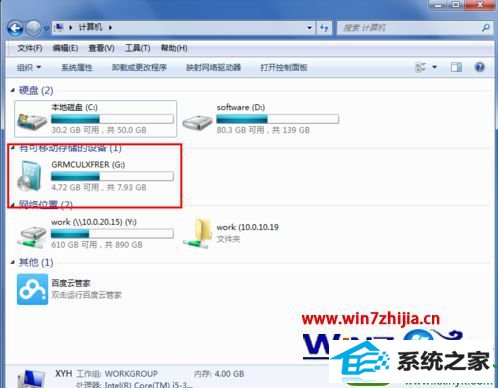
方法二、用win10自带的disKpART来制作
开始->所有程序->附件->命令行提示符(右键,以管理员身份运行)
"//"后面的是注释,不用输入进去。
C:/windows/system32>diskpart
list disk //显示磁盘设备(磁盘n)和对应的大小。
select disk 1 //选择第二个磁盘(硬盘一为“disK 0”,一般第二个就是U盘“disK 1”,LisT时注意容量大小,不要选错了)
clean //清空
create partition primary //创建主分区
active //激活分区
format fs=fat32 label="win10" quick //格式化
assign letter=x //分配盘符为x盘
exit //退出
然后将win10 iso文件里面的全部文件复制到U盘根目录即可。
以上就是制作u盘win10系统安装盘的两种方法了,看完的朋友就可以开始制作属于你的u盘win10系统安装盘啦!
下一篇:大师解答win10系统快速获取文件完整路径的教程
 深度技术Window7 64位 完美纯净版 v2020.03
深度技术Window7 64位 完美纯净版 v2020.03深度技术Window7 64位 完美纯净版 v2020.03系统精简了部分不常用的系统组件和文件(如帮助文件、冗余输入法等),添加安装华文行楷、华文新魏、方正姚体、汉真广标等常用字体。系统稳.....
2020-03-03 萝卜家园Win7 完整装机版32位 2020.07
萝卜家园Win7 完整装机版32位 2020.07萝卜家园Win7 完整装机版32位 2020.07关闭smartscreen筛.....
2020-06-13 深度技术WinXP 珍藏装机版 2020.06
深度技术WinXP 珍藏装机版 2020.06深度技术WinXP 珍藏装机版 2020.06通过数台不同硬件型号计算机测试安装均无蓝屏现象,硬件完美驱动,自动安装驱动、优化程序,实现系统的最大性能,集成了大量驱动,也可以适应其它.....
2020-06-02 深度技术Ghost Win11 64位 专业纯净版 2021.09
深度技术Ghost Win11 64位 专业纯净版 2021.09深度技术Ghost Win11 64位 专业纯净版 2021.09默认关闭局域网共享、科学的预订分区设置、共享访问禁止空密码登陆,系统安全简单快速,全程无需值守,安装完成即永久激活,支持在线更.....
2021-08-10 系统之家Win7 大师装机版 2020.12(32位)
系统之家Win7 大师装机版 2020.12(32位)系统之家Win7 大师装机版 2020.12(32位)调整优化开始菜单应用布局和调整任务栏一些图标状态关闭允许网站通过访问我的语言列表提供本地相关内容,禁用多余服务组件,删除多余文档和系.....
2020-12-03
栏目专题推荐
win7纯净版系统推荐
更多+win7纯净版排行
更多+系统教程推荐
- 1教您win10系统windows服务被流氓软件注册的方法
- 2win7磁盘写入错误如何办|win7磁盘写入错误的处理办法
- 3win7版本过期如何办|win7版本过期处理办法
- 4win7系统上Edge浏览器不显示收藏夹栏该如何办?
- 5主编设置win10系统笔记本u盘第二次插入电脑无法被识别的办法
- 6小编修复win10系统不能格式化C盘的技巧
- 7针对绝地求生卡顿如何处理win7系统图解介绍
- 8win10系统程序未响应假死机的办法介绍
- 9小马教你win10系统网络适配器不见的教程
- 10帮您修复win8系统ie停止工作的技巧
- 11快速操作win8系统登录ERp报错Autoation错误-K3ResLoader.Loader的的
- 12win10系统将ppt转成word的详细步骤
- 13大神教您win10系统笔记本设置电源的技巧
- 14win10系统装完系统后开机自动进入pe界面的图文步骤
- 15雨木林风详解win10系统谷歌邮箱打不开的方法
